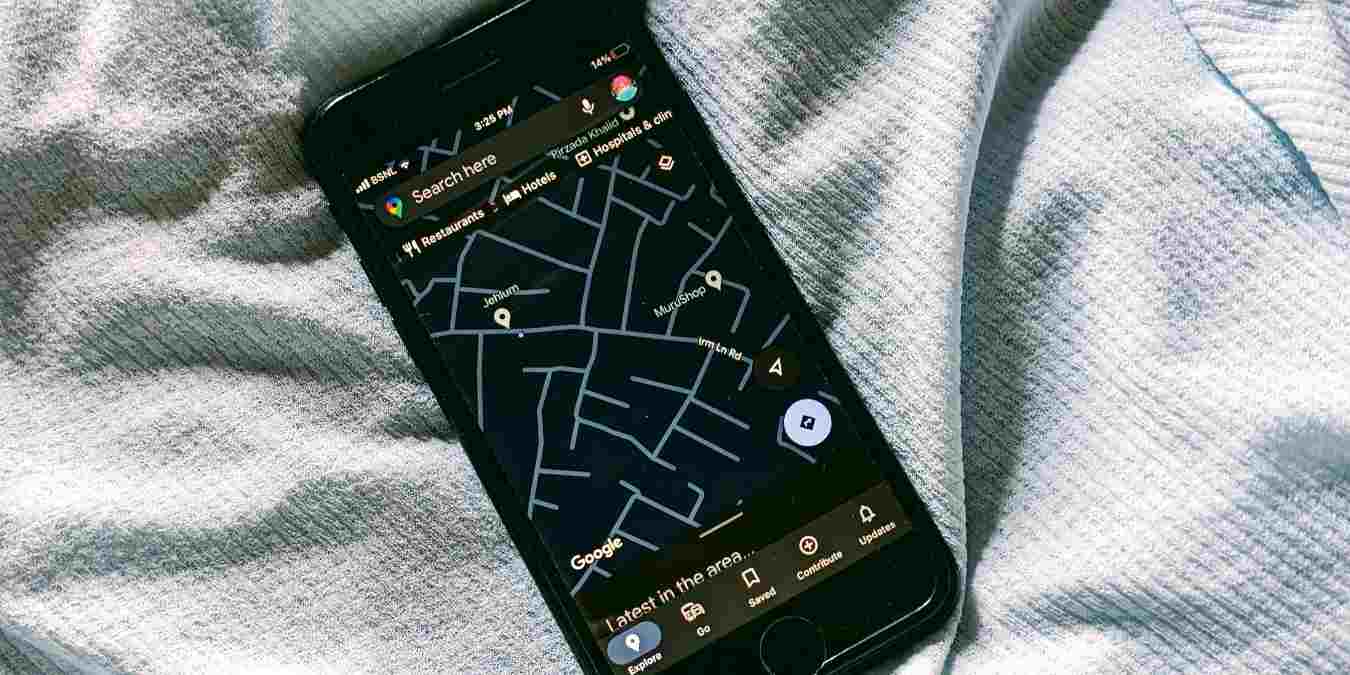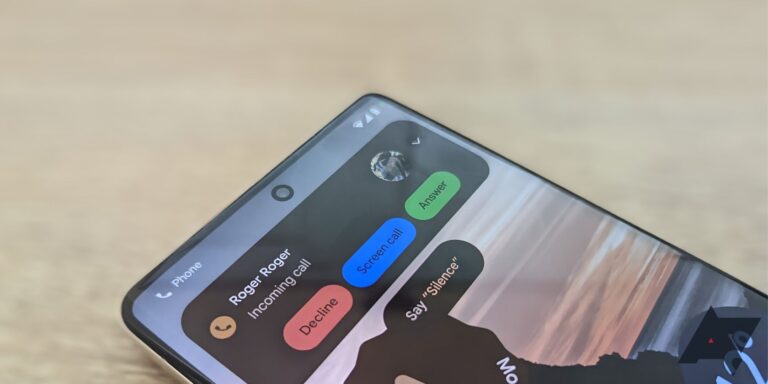Jak wyłączyć tryb ciemny w Mapach Google na Androida i iPhone’a
Podczas gdy wiele osób absolutnie uwielbia tryb ciemny, są ludzie, którzy wolą tryb jasny od trybu ciemnego. Może to być problematyczne w Mapach Google, zwłaszcza jeśli prowadzisz samochód. Na szczęście możesz łatwo wyłączyć tryb ciemny (inaczej tryb nocny) w Mapach Google. Ten samouczek pokazuje, jak wyłączyć tryb ciemny w Mapach Google na Androida, iPhone’a i Androida Auto.
Dobrze wiedzieć: dowiedz się, jak bezpiecznie odtwarzać muzykę ze Spotify za pośrednictwem Map Google i Waze.
.toc{kolor-tła:#f3f4f6;rozmiar-czcionki:16px;waga-czcionki:500;wypełnienie:1em;}.toc h4{wyrównanie-tekstu:centrum;transformacja tekstu:duże litery;rozmiar czcionki:0.9375rem; margines-dolny:1rem;}.toc ul{margines:0;wypełnienie:0;rozmiar-czcionki:15px;}.toc-content{overflow-y:auto;max-height:600px;}.toc-content li{ styl-listy: brak!important;margin-bottom:1em;}.toc-content a {color:rgba(74,85,104,var(–text-opacity));dekoracja-tekstu:brak;}.toc-content a:hover{color:#C72F29;}.toc-content li.active a{color:#C72F29;font-weight:bold;}@media (min-width:1340px){.toc-wrap{position:absolute; float:lewo;góra:0;lewo:0;wysokość:100%;szerokość:200px;kolor-tła:biały;}.toc{pozycja:lepki;góra:70px;rozmiar czcionki:14px;wypełnienie:0,5em; }.toc-content li{margin-bottom:0.5em;}}yipress.load_scrollspy = true;
Jak wyłączyć tryb ciemny w Mapach Google na iPhonie
Istnieją dwie metody usuwania trybu ciemnego z Map Google na iPhonie.
1. Ustawienia trybu ciemnego
Jeśli wszystko w Twojej aplikacji Mapy Google stało się ciemne, wykonaj te czynności, aby ponownie rozjaśnić Mapy Google.
- Otwórz aplikację Mapy Google na swoim iPhonie.
- Stuknij swoje zdjęcie profilowe u góry i wybierz „Ustawienia” z menu.

- Stuknij w „Tryb ciemny” i wybierz „Wyłącz” z listy opcji. Wybierz „Takie same jak ustawienia urządzenia”, aby zachować połączenie z trybem ciemnym.

Wskazówka: dowiedz się, jak zapisać trasę w Mapach Google.
2. Ustawienia nawigacji
Jeśli Mapy Google stają się ciemne tylko w trybie nawigacji, wykonaj poniższe czynności, aby wyłączyć tryb ciemny.
- Przejdź do Ustawień i dotknij „Nawigacja”.

- Wybierz „Dzień” w obszarze Schemat kolorów zamiast „Automatyczny” lub „Noc”, aby trwale wyłączyć tryb ciemny.
Jak wyłączyć tryb ciemny w Mapach Google na Androida
Podobnie jak iPhone, istnieją dwie metody usuwania trybu ciemnego z Map Google na Androida.
1. Motywy
Wykonaj poniższe czynności, aby usunąć ciemny motyw z Map Google na telefonie z Androidem:
- Otwórz aplikację Mapy Google na swoim telefonie z Androidem.
- Stuknij swoje zdjęcie profilowe i wybierz „Ustawienia”.

- Stuknij w „Motyw” i wybierz „Zawsze jasny motyw”.

Wskazówka: dowiedz się, jak wyświetlać ograniczenie prędkości w Mapach Google.
2. Ustawienia nawigacji
Jeśli Mapy Google na Androida ściemniają się podczas nawigacji, wykonaj następujące kroki, aby usunąć tryb ciemny:
Przejdź do Ustawień, stuknij w „Ustawienia nawigacji” i wybierz „Dzień” w schemacie „Automatyczny kolor”.

Wskazówka: dowiedz się, jak korzystać z Map Google offline.
Jak wyłączyć tryb ciemny w Mapach Google na Android Auto
Możesz także wyłączyć tryb ciemny w Mapach Google na Android Auto, jak pokazano poniżej:
- Otwórz Android Auto na swoim telefonie z Androidem.
- Stuknij w „Tryb dzień / noc dla aplikacji”.

- Wybierz „Dzień”, aby wyłączyć tryb ciemny.
Wskazówka: sprawdź najlepsze alternatywy dla Androida Auto.
Często Zadawane Pytania
Czy możesz zaplanować tryb ciemny w Mapach Google?
Chociaż nie można natywnie zaplanować trybu ciemnego w Mapach Google, istnieją dwa obejścia. Po pierwsze, możesz wybrać „Automatyczny” w ustawieniach kolorów „Nawigacja”, aby zmienić Mapy na tryb ciemny o zachodzie słońca. Innym sposobem jest wybranie opcji „Takie same jak ustawienia urządzenia” w ustawieniach trybu ciemnego, a następnie zaplanowanie trybu ciemnego za pomocą ustawień telefonu lub aplikacji.
Jak mogę zmienić typ mapy w Mapach Google?
Aby zmienić styl mapy na inny, otwórz Mapy Google na telefonie, a następnie stuknij ikonę „Warstwy” w prawym górnym rogu. Wybierz preferowany typ mapy, na przykład „Satelita” lub „Teren”.
Jak wyłączyć tryb ciemny w Mapach Apple na iPhonie?
Tryb ciemny w Mapach Apple jest połączony z trybem ciemnym systemu. Przejdź do „Ustawienia -> Wyświetlacz i jasność” iPhone’a, a następnie wybierz „Światło”. Dowiedz się również, jak umieścić pinezkę w Mapach Apple na iOS.
{
„@context”: ”
„@type”: „FAQPage”,
„mainEntity”: (
{
„@type”: „Question”,
„name”: „Can you schedule dark mode in Google Maps?”,
„acceptedAnswer”: {
„@type”: „Answer”,
„text”: „
While you cannot schedule Dark Mode natively in Google Maps, there are two workarounds. First, you can select \”Automatic\” in the \”Navigation\” color settings to change Maps to Dark Mode at sunset. Another way is to select \”Same as device settings\” in Dark Mode settings, then schedule Dark Mode via your phone’s settings or by using an app.”
}
}
, {
„@type”: „Question”,
„name”: „How can I change the map type on Google Maps?”,
„acceptedAnswer”: {
„@type”: „Answer”,
„text”: „
To change to a different map style, open Google Maps on your phone, then tap on the \”Layers\” icon in the top-right corner. Select your preferred map type, such as \”Satellite\” or \”Terrain.\””
}
}
, {
„@type”: „Question”,
„name”: „How do I turn off Dark Mode in Apple Maps on iPhone?”,
„acceptedAnswer”: {
„@type”: „Answer”,
„text”: „
Dark Mode on Apple Maps is linked to the system’s Dark Mode. Go to iPhone’s \”Settings -> Display & Brightness,\” then select \”Light.\” Also learn how to drop a pin in Apple Maps on iOS. ”
}
}
)
}
Wszystkie zrzuty ekranu i obrazy autorstwa Mehvish Mushtaq.